Доступно с лицензией Standard или Advanced.
Доступно с лицензией Workflow Manager.
Репликация репозиториев ArcGIS Workflow Manager предназначена для того, чтобы организации могли поддерживать несколько репозиториев Workflow Manager локально в различных географических регионах из соображений производительности, и при этом пользователи в каждом месте могли работать с одним и тем же набором заданий. Репликация Workflow Manager – это не расширение репликации базы геоданных. Она осуществляется с помощью сервисов или файлов конфигурации Workflow Manager. Репликация ArcGIS Workflow Manager является двусторонней.
Вам понадобится определить набор репозиториев Workflow Manager, которые должны иметь одинаковые ресурсы Workflow Manager после репликации. Этот набор репозиториев называют кластером репозиториев.
Один репозиторий Workflow Manager становится родительским и выполняет задачу координации синхронизации всех репозиториев. После определения родительского репозитория добавляются дочерние репозитории. Дочерние репозитории могут быть либо подключенными репозиториями, в которых синхронизация выполняется автоматически, либо автономными репозиториями, в которых синхронизация выполняется путем создания файлов, которые можно импортировать вручную.
- Кластер репозиториев – набор репозиториев Workflow Manager, которые будут участвовать в репликации. Каждый репозиторий обозначается как узел. Узлы можно добавить в кластер в любое время. Например, можно создать кластер для репозиториев Workflow Manager в Редлендсе (Калифорния); Вашингтоне (О.К.); Сент-Луисе (Миссури) и Денвере (Колорадо). Репозитории в этих городах должны иметь установленный ArcGIS Workflow Manager, и для создания необходимых таблиц должен быть выполнен инструмент Создания базы данных Workflow. Для целей репликации можно импортировать минимальную конфигурацию.
- Родительский узел – каждый кластер должен иметь родительский узел. При подключенной репликации родительский узел инициирует все процессы репликации и синхронизации. Родительский узел должен быть репозиторием с конфигурацией, которую вы хотите передать пользователям в других местах.
- Дочерний узел – кластер может иметь несколько дочерних узлов. При создании реплик и синхронизации изменений дочерние узлы будут иметь идентичные элементы.
- Элементы – элементы рассматриваются в качестве единиц конфигурации, подобно типам заданий и типам шагов. Однако они являются не просто единицами конфигурации. Ваши задания также являются элементами, и все они реплицируются и синхронизируются.
- Дата последней синхронизации – эта дата является свойством каждого узла в кластере. Она используется при создании реплики или синхронизации изменений. Поскольку изменения вносятся в каждый из ваших элементов, дата и время их внесения обновляются. Если имеется элемент с более новой отметкой даты и времени, приложение импортирует его в родительский узел и затем передает изменения всем дочерним узлам кластера.
- Подключен или нет – это статус узла. Подключенный узел означает, что он находится в сети, и репликация и синхронизация изменений выполняются немедленно. Если узел отключен, укажите путь к файлу для экспорта файла конфигурации и импортируйте его вручную позже с помощью инструментов геообработки Workflow Manager.
Реплики
Создание реплик – это процесс создания всех дочерних репозиториев в виде идентичной копии родительского репозитория. Он включает экспорт конфигурации из родительского репозитория, удаление существующей конфигурации в дочерних репозиториях и импорт конфигурации родительского репозитория в дочерние репозитории. Реплики можно создавать в Workflow Manager Administrator или с помощью инструментов геообработки Workflow Manager.
Синхронизация изменений
Синхронизация – это процесс внесения изменений между родительским и дочерним репозиториями. Изменения в дочерних репозиториях передаются в родительский репозиторий, и затем совокупные изменения передаются во все дочерние репозитории. Изменения можно синхронизировать в ArcGIS Workflow Manager Administrator или с помощью инструментов геообработки ArcGIS Workflow Manager.
Репликация с подключением
Репликация с подключением используется там, где имеется подключение к сети, поскольку требует ArcGIS Workflow Manager for Server и осуществляется с помощью сервисов Workflow Manager. При использовании репликации с подключением обмен информацией происходит автоматически с помощью сервисов Workflow Manager при минимальном участии пользователя. В каждом узле должен быть установлен Workflow Manager for Server , а родительский и дочерние репозитории должны быть опубликованы как сервисы Workflow Manager. Репликацию с подключением можно выполнить двумя способами:
- Workflow Manager Administrator – использовать диалоговое окно Управление репликацией для создания реплик и синхронизации изменений.
- Инструменты геообработки – использовать инструменты геообработки ArcGIS Workflow Manager для создания реплик и синхронизации изменений.
Создание репозиториев Workflow Manager
Запустите инструмент Создать базу данных Workflow для всех репозиториев вашего кластера.
- Откройте инструмент Создать базу данных Workflow и задайте значения параметров.
Системные таблицы, необходимые для использования Workflow Manager, создаются в базе данных. Также запускающий инструмент текущий пользователь Windows автоматически добавляется в список пользователей и добавляется в группу администраторов, что предоставляет пользователю права доступа администратора.
- В меню Пуск выберите ArcGIS Workflow Manager и щелкните Workflow Manager Administrator.
- Откройте Системные настройки Workflow Manager и вы увидите имя репозитория на вкладке Общие.
В случае необходимости можно изменить имя репозитория перед началом репликации.
- Повторите шаги с 1 по 3 для всех репозиториев, входящих в кластер.
Создание сервисов Workflow Manager
Создайте сервисы Workflow Manager для всех репозиториев, входящих в ваш кластер. Сервисы Workflow Manager публикуются с помощью ArcGIS Workflow Manager Administrator для каждого репозитория в кластере.
- Создайте сервис Workflow Manager для родительского репозитория.
- Создайте сервис Workflow Manager для всех дочерних репозиториев, входящих в ваш кластер.
Создание и добавление узлов в кластер в приложении Аdministrator
Кластеры создаются с помощью приложения Administrator в родительском репозитории. Вы можете использовать для добавления узлов инструменты Управление репликацией.
- Запустите Workflow Manager Administrator и подключитесь к родительскому репозиторию.
- Щелкните правой кнопкой мыши подключение и выберите Управление репликацией.
В диалоговом окне Управление репликацией уже указано имя репозитория для родительского узла.
- По умолчанию, опция Подключен отмечена.
- Укажите URL ArcGIS Workflow Manager Server, заданный в предыдущих шагах. Например, http://yourserver:6080/ArcGIS/rest/Services/Parent/WMServer.
Столбец Последняя синхронизация пуст, если реплика еще не создавалась.
- Щелкните кнопку Добавить, чтобы добавить новый дочерний узел в кластер.
- Укажите имя репозитория и повторите шаги 4 и 5.
- Повторите шаги 5 и 6 для всех остальных узлов.
- После добавления всех узлов в кластер щелкните Сохранить.
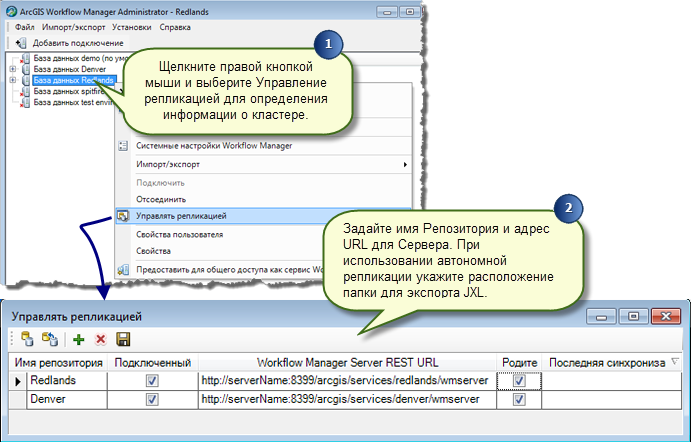
Создание новых реплик с помощью приложения Администратор
Опция Создать новую реплику позволяет отправить содержимое родительского репозитория во все остальные узлы в кластере. Эта операция удаляет содержание всех дочерних узлов; выполните эту операцию перед тем, как определить кластер.
- Запустите Workflow Manager Administrator и подключитесь к родительскому репозиторию.
- Щелкните правой кнопкой мыши подключение и выберите Управление репликацией.
- Щелкните Создать новую реплику.
Этот процесс может занять несколько минут, в зависимости от размера родительского репозитория.
- Нажмите OK по завершении репликации.
Синхронизация реплик с помощью приложения Аdministrator
Процесс синхронизации выявляет различия в данных во всех дочерних узлах в кластере, импортирует их в родительский узел, и затем передает изменения во все остальные узлы кластера.
- Запустите Workflow Manager Administrator и подключитесь к родительскому репозиторию.
- Щелкните правой кнопкой мыши подключение и выберите Управление репликацией.
- Щелкните Синхронизировать реплики.
Этот процесс может занять несколько минут, что зависит от числа изменений в родительском и дочерних репозиториях.
- Нажмите OK по завершении синхронизации.
Автономная репликация
Автономная репликация используется при наличии проблем с подключением к сети или когда Workflow Manager for Server есть не во всех узлах. Ее можно использовать, когда родительский репозиторий находится на сервере, но дочерние узлы к серверу не подключены, или если ни родительский, ни дочерние репозитории не подключены к серверу. Автономную репликацию можно выполнить двумя способами:
- Workflow Manager Administrator – использовать диалоговое окно Управление репликацией для создания файла конфигурации, включающего все элементы и задания в родительском репозитории.
- Инструменты геообработки – использовать инструменты геообработки ArcGIS Workflow Manager для создания файлов конфигурации для создания реплик и синхронизации изменений.
Создание репозиториев Workflow Manager
Запустите инструмент Создать базу данных Workflow для всех репозиториев вашего кластера.
- Откройте инструмент Создать базу данных Workflow и задайте значения параметров.
Системные таблицы, необходимые для использования Workflow Manager, создаются в базе данных. Также запускающий инструмент текущий пользователь Windows автоматически добавляется в список пользователей и добавляется в группу администраторов, что предоставляет пользователю права доступа администратора.
- В меню Пуск выберите ArcGIS Workflow Manager и щелкните Workflow Manager Administrator.
- Откройте Системные настройки Workflow Manager и вы увидите имя репозитория на вкладке Общие.
В случае необходимости можно изменить имя репозитория перед началом репликации.
- Повторите шаги с 1 по 3 для всех репозиториев, входящих в кластер.
Автономная репликация – при подключенном родительском репозитории
Иногда при автономной репликации родительский репозиторий подключен к серверу, однако ни один дочерний узел не имеет доступа к серверу. В этом случае родительский репозиторий публикуется как сервис, а конфигурация из родительского репозитория сохраняется в виде файла конфигурации. Этот файл конфигурации используется для создания реплик в дочерних узлах; с помощью файлов конфигурации также синхронизируются изменения. В этом варианте также используются инструменты репликации приложения Workflow Manager Administrator, а также инструменты геообработки.
Создание сервиса Workflow Manager для родительского репозитория
Если родительский репозиторий подключен к серверу, опубликуйте сервис Workflow Manager для родительского репозитория.
- Создайте сервис Workflow Manager для родительского репозитория.
Создание и добавление узлов в кластер в приложении Аdministrator
Если родительский репозиторий подключен к серверу, автономной репликацией можно частично управлять в приложении Аdministrator. В приложении Аdministrator можно создать кластеры для родительского репозитория и использовать инструмент Управление репликацией для добавления узлов.
- Запустите Workflow Manager Administrator и подключитесь к родительскому репозиторию.
- Щелкните правой кнопкой мыши подключение и выберите Управление репликацией.
В диалоговом окне Управление репликацией уже указано имя репозитория для родительского узла.
- По умолчанию, опция Подключен отмечена. Отключите опцию автономной репликации.
- Укажите URL ArcGIS Workflow Manager Server для родительского репозитория, который вы опубликовали в предыдущих шагах. Например, http://yourserver:6080/ArcGIS/rest/Services/Parent/WMServer.
Столбец Последняя синхронизация пуст, если реплика еще не создавалась.
- Щелкните Добавить, чтобы добавить новый дочерний узел в кластер.
- Укажите имя репозитория для дочернего репозитория.
- По умолчанию, опция Подключен отмечена. Отключите опцию автономной репликации.
- Укажите местоположение папки для хранения созданного файла конфигурации родительского репозитория.
Столбец Последняя синхронизация пуст, если реплика еще не создавалась.
- Повторите шаги 6, 7 и 8 для всех остальных узлов.
- После добавления всех узлов в кластер щелкните Сохранить.
Создание новых реплик с помощью приложения Администратор
В отключенном репозитории, если родительский репозиторий подключен к серверу, опция Создать новую реплику создает файл конфигурации с элементами и заданиями родительского репозитория в указанной папке. В результате этой операции содержимое дочерних узлов не удаляется, поскольку процесс не имеет с ними связи. Выполните эту операцию перед тем, как создать кластер.
- Запустите Workflow Manager Administrator и подключитесь к родительскому репозиторию.
- Щелкните правой кнопкой мыши подключение и выберите Управление репликацией.
- Щелкните Создать новую реплику.
Этот процесс может занять несколько минут, в зависимости от размера родительского репозитория.
- Нажмите OK по завершении репликации.
Синхронизация реплик с помощью инструментов геообработки
Процесс синхронизации выявляет различия в данных во всех дочерних узлах в кластере, импортирует их в родительский узел, и затем передает изменения во все остальные узлы кластера.
- Запустите ArcCatalog или ArcMap и раскройте набор инструментов Workflow Manager.
- Откройте инструмент Экспорт данных задания.
- Укажите местоположение папки в параметре Папка для экспорта.
- Укажите местоположение папки файла подключения дочернего репозитория в качестве значения параметра Путь к входной базе данных (.jtc) (Input Database Path (.jtc)).
Если файл подключения не задан, то используется текущая база данных Workflow Manager по умолчанию.
- Укажите имя дочернего репозитория в качестве значения параметра Имя репозитория.
Если имя репозитория не задано, то используется текущее имя репозитория базы данных Workflow Manager по умолчанию.
- Укажите дату создания реплик и последней синхронизации изменений в параметре Экспортировать с ....
- Нажмите OK в диалоговом окне инструмента.
Конфигурация дочернего репозитория, включающая изменения, экспортируется в указанную папку в виде файла .jxl. Экспортируются только изменения, внесенные с момента времени, указанного в параметре Экспортировать с... (Export Since).
- Откройте инструмент Импорт данных задания.
- Выберите файл, созданный на шаге 7, в качестве входного значения параметра Входной JXL/Подтверждение.
- Отметьте параметр Слияние.
- Укажите местоположение папки файла подключения родительского репозитория в качестве значения параметра Путь к входной базе данных (.jtc) (Input Database Path (.jtc)).
Если файл подключения не задан, то используется текущая база данных Workflow Manager по умолчанию.
- Укажите имя родительского репозитория в качестве значения параметра Имя репозитория.
Если имя репозитория не задано, то используется текущее имя репозитория базы данных Workflow Manager по умолчанию.
- Нажмите OK в диалоговом окне инструмента.
Конфигурация дочернего репозитория с изменениями импортируется в указанный родительский репозиторий и объединяется с содержимым родительского репозитория.
- Повторите шаги 2 – 13 для всех дочерних репозиториев, чтобы передать изменения в родительский репозиторий.
- Откройте инструмент Экспорт данных задания.
- Укажите местоположение папки в параметре Папка для экспорта.
- Укажите местоположение папки файла подключения родительского репозитория в качестве значения параметра Путь к входной базе данных (.jtc) (Input Database Path (.jtc)).
Если файл подключения не задан, то используется текущая база данных Workflow Manager по умолчанию.
- Укажите имя родительского репозитория в качестве значения параметра Имя репозитория.
Если имя репозитория не задано, то используется текущее имя репозитория базы данных Workflow Manager по умолчанию.
- Укажите дату создания реплик и последней синхронизации изменений в параметре Экспорт с.
- Нажмите OK в диалоговом окне инструмента.
Конфигурация родительского репозитория, включающая изменения из родительского и всех дочерних репозиториев, экспортируется в заданную папку в виде файла .jxl. Экспортируются только изменения, внесенные с момента времени, указанного в параметре Экспортировать с... (Export Since).
- Откройте инструмент Импорт данных задания.
- Выберите файл, созданный на шаге 20, в качестве входного значения параметра Входной JXL/Подтверждение.
- Отметьте параметр Слияние.
- Укажите местоположение папки файла подключения дочернего репозитория в качестве значения параметра Путь к входной базе данных (.jtc) (Input Database Path (.jtc)).
Если файл подключения не задан, то используется текущая база данных Workflow Manager по умолчанию.
- Укажите имя дочернего репозитория в качестве значения параметра Имя репозитория.
Если имя репозитория не задано, то используется текущее имя репозитория базы данных Workflow Manager по умолчанию.
- Нажмите OK в диалоговом окне инструмента.
Конфигурация родительского репозитория со всеми изменениями импортируется в указанный дочерний репозиторий и объединяется с содержимым дочернего репозитория.
- Повторите шаги 21 - 26 для всех дочерних репозиториев.
Автономная репликация – все репозитории отключены
В случаях, когда ни один из репозиториев, входящих в кластер, не подключен к серверу, весь обмен информацией осуществляется через файлы конфигурации. Файлы конфигурации создаются с помощью инструментов геообработки Экспорт данных задания и Импорт данных задания.
Создание новых реплик с помощью инструментов геообработки
Создание реплик – это процесс создания всех дочерних репозиториев в виде идентичной копии родительского репозитория. Он требует экспорта конфигурации из родительского репозитория, удаления существующей конфигурации в дочерних репозиториях и импорта конфигурации родительского репозитория в дочерние репозитории.
- Запустите ArcCatalog или ArcMap и раскройте набор инструментов Workflow Manager.
- Откройте инструмент Экспорт данных задания.
- Укажите местоположение папки в параметре Папка для экспорта.
- Укажите местоположение папки файла подключения родительского репозитория в качестве значения параметра Путь к входной базе данных (.jtc).
Если файл подключения не задан, то используется текущая база данных Workflow Manager по умолчанию.
- Укажите имя родительского репозитория в качестве значения параметра Имя репозитория.
Если имя репозитория не задано, то используется текущее имя репозитория базы данных Workflow Manager по умолчанию.
- Не указывайте никакого значения для параметра Экспортировать с ....
- Нажмите OK в диалоговом окне инструмента.
Конфигурация родительского репозитория экспортируется в заданную папку в виде файла .jxl.
- Откройте инструмент Импорт данных задания.
- Выберите файл, созданный на шаге 7, в качестве входного значения параметра Входной JXL/Подтверждение.
- Снимите отметку с параметра Слияние.
Для передачи информации в диалоговое окно необходимо поставить и снова снять отметку.
- Укажите местоположение папки файла подключения дочернего репозитория в качестве значения параметра Путь к входной базе данных (.jtc) (Input Database Path (.jtc)).
Если файл подключения не задан, то используется текущая база данных Workflow Manager по умолчанию.
- Укажите имя дочернего репозитория в качестве значения параметра Имя репозитория.
Если имя репозитория не задано, то используется текущее имя репозитория базы данных Workflow Manager по умолчанию.
- Нажмите OK в диалоговом окне инструмента.
Конфигурация родительского репозитория импортируется в заданный дочерний репозиторий, и все содержимое дочернего репозитория заменяется содержимым родительского репозитория; поэтому дочерний репозиторий становится идентичным родительскому репозиторию.
- Повторите шаги 8 - 13 для каждого дочернего репозитория.
Синхронизация реплик с помощью инструментов геообработки
В случаях, когда ни один из репозиториев, входящих в кластер, не подключен к серверу, обмен информацией и ее синхронизация осуществляются через файлы конфигурации. Файлы конфигурации создаются с помощью инструментов геообработки Экспорт данных задания и Импорт данных задания.
- Запустите ArcCatalog или ArcMap и раскройте набор инструментов Workflow Manager.
- Откройте инструмент Экспорт данных задания.
- Укажите местоположение папки в параметре Папка для экспорта.
- Укажите местоположение папки файла подключения дочернего репозитория в качестве значения параметра Путь к входной базе данных (.jtc) (Input Database Path (.jtc)).
Если файл подключения не задан, то используется текущая база данных Workflow Manager по умолчанию.
- Укажите имя дочернего репозитория в качестве значения параметра Имя репозитория.
Если имя репозитория не задано, то используется текущее имя репозитория базы данных Workflow Manager по умолчанию.
- Укажите дату создания реплик и последней синхронизации изменений в параметре Экспорт с.
- Нажмите OK в диалоговом окне инструмента.
Конфигурация дочернего репозитория, включающая изменения, экспортируется в указанную папку в виде файла .jxl. Экспортируются только изменения, внесенные с момента времени, указанного в параметре Экспортировать с... (Export Since).
- Откройте инструмент Импорт данных задания.
- Выберите файл, созданный на шаге 7, в качестве входного значения параметра Входной JXL/Подтверждение.
- Отметьте параметр Слияние.
- Укажите местоположение папки файла подключения родительского репозитория в качестве значения параметра Путь к входной базе данных (.jtc) (Input Database Path (.jtc)).
Если файл подключения не задан, то используется текущая база данных Workflow Manager по умолчанию.
- Укажите имя родительского репозитория в качестве значения параметра Имя репозитория.
Если имя репозитория не задано, то используется текущее имя репозитория базы данных Workflow Manager по умолчанию.
- Нажмите OK в диалоговом окне инструмента.
Конфигурация дочернего репозитория с изменениями импортируется в указанный родительский репозиторий и объединяется с содержимым родительского репозитория.
- Повторите шаги 2 - 13 для всех дочерних репозиториев, чтобы передать изменения в родительский репозиторий.
- Откройте инструмент Экспорт данных задания.
- Укажите местоположение папки в параметре Папка для экспорта.
- Укажите местоположение папки файла подключения родительского репозитория в качестве значения параметра Путь к входной базе данных (.jtc) (Input Database Path (.jtc)).
Если файл подключения не задан, то используется текущая база данных Workflow Manager по умолчанию.
- Укажите имя родительского репозитория в качестве значения параметра Имя репозитория.
Если имя репозитория не задано, то используется текущее имя репозитория базы данных Workflow Manager по умолчанию.
- Укажите дату создания реплик и последней синхронизации изменений в параметре Экспортировать с ....
- Нажмите OK в диалоговом окне инструмента.
Конфигурация родительского репозитория, включающая изменения из родительского и всех дочерних репозиториев, экспортируется в заданную папку в виде файла .jxl. Экспортируются только изменения, внесенные с момента времени, указанного в параметре Экспортировать с... (Export Since).
- Откройте инструмент Импорт данных задания.
- Выберите файл, созданный на шаге 20, в качестве входного значения параметра Входной JXL/Подтверждение.
- Отметьте параметр Слияние.
- Укажите местоположение папки файла подключения дочернего репозитория в качестве значения параметра Путь к входной базе данных (.jtc) (Input Database Path (.jtc)).
Если файл подключения не задан, то используется текущая база данных Workflow Manager по умолчанию.
- Укажите имя дочернего репозитория в качестве значения параметра Имя репозитория.
Если имя репозитория не задано, то используется текущее имя репозитория базы данных Workflow Manager по умолчанию.
- Нажмите OK в диалоговом окне инструмента.
Конфигурация родительского репозитория со всеми изменениями импортируется в указанный дочерний репозиторий и объединяется с содержимым дочернего репозитория.
- Повторите шаги 21 - 26 для всех дочерних репозиториев.
Удаление узлов из кластера
Узлы, добавленные в кластер, можно удалить с помощью инструментов Workflow Manager Administrator. При удалении узла в родительский и другие узлы отправляется сообщение, что гарантирует удаление существующего отношения из системных таблиц.
- Запустите Workflow Manager Administrator и подключитесь к родительскому репозиторию.
- Щелкните правой кнопкой мыши подключение и выберите Управление репликацией.
- Нажмите кнопку Удалить.
В наборе инструментов Workflow Manager имеются инструменты геообработки, которые позволяют создавать реплики, синхронизировать реплики, удалять узлы и экспортировать и импортировать данные. Их можно выполнять по расписанию, как запланированные задачи, с помощью скрипта Python. Более подробно см. в разделе Общий обзор набора инструментов Workflow Manager.